- 为什么选择Ubuntu
刚刚接触Linux的同学,面临市面上一大堆的Linux发行版本时可能会很疑惑——到底应该选哪一个?
我们可以看看各个发行版本在中国的市场占有率:
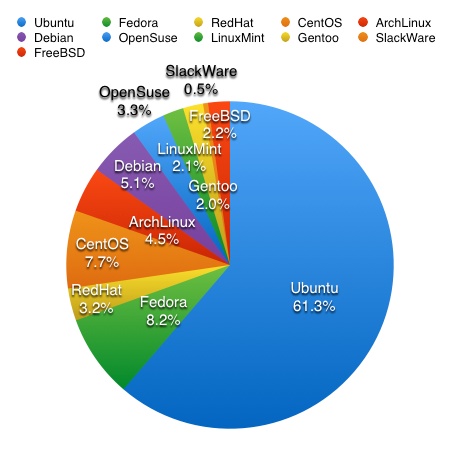
装ubuntu可能算得上是一种“跟风”的行为,但实际上用的人多意味着我们在使用ubuntu的时候遇到的一些问题很大概率是人家已经遇到过并解决了的,所以ubuntu仅凭这一点就可以完胜其他的linux发行版本(好像有点循环论证)。当然除此之外ubuntu还有很多其他的优点,简单易用(才怪)啊,界面简洁啊,更新迅速什么的,总之选择ubuntu就对了!
这里提供两种安装ubuntu的方法,根据自己的条件选择其中一个:
- 安装方法
这种方法适用于仅仅想体验一下Linux以及对性能没有太高要求的同学,例如跑一下小程序,学习Linux的各种命令等。
这里以虚拟机软件VMware Workstation为例来介绍一下如何在虚拟机上安装ubuntu:
首先下载VMware Workstation:VMware Workstation Pro,如何激活大家都懂的。
然后是ubuntu16.04的系统镜像:
http://releases.ubuntu.com/16.04/ubuntu-16.04.4-desktop-amd64.iso
根据自己的系统以及需求选择一个任意一个版本,我选的是 Ubuntu16.04 LTS x64,不知道如何选择的同学选这个就好。
然后进入windows,安装VMware Workstation:
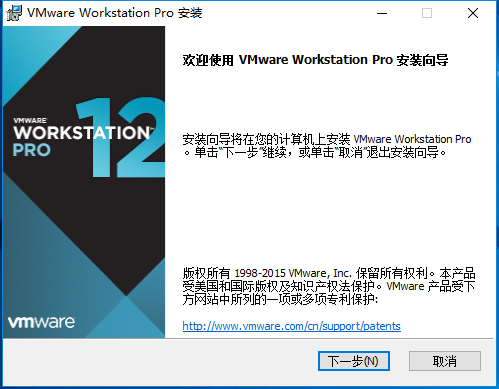
一般情况下选择默认安装即可,这里不再给出全部过程。
安装完成以后打开软件,点击创建新的虚拟机:
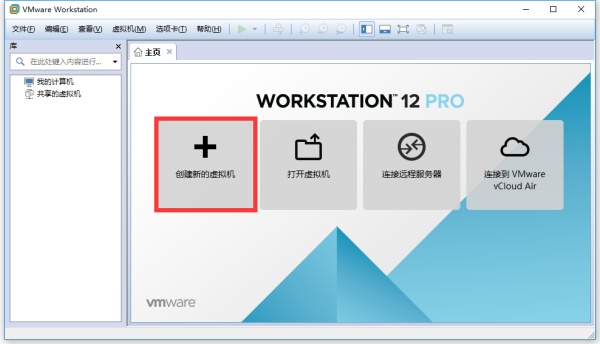
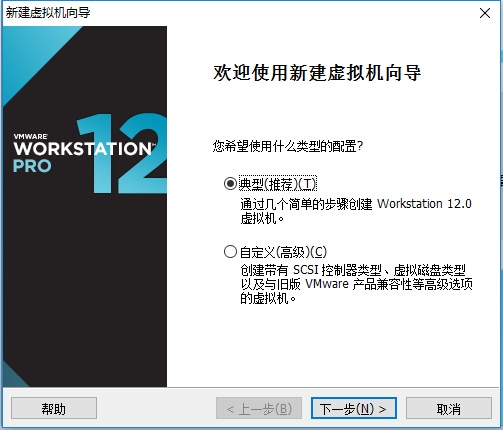
这一步选择典型安装。
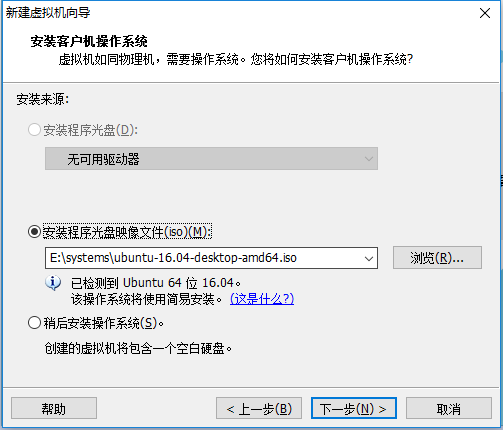
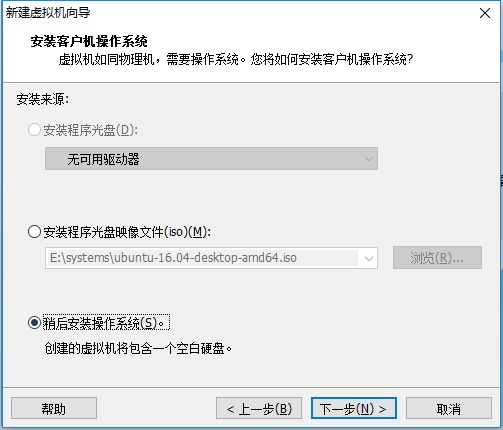
这一步可以选择直接使用镜像安装,这里出现的简易安装是指ubuntu会少一些自定义的选项,我们在这里选择稍后安装操作系统。
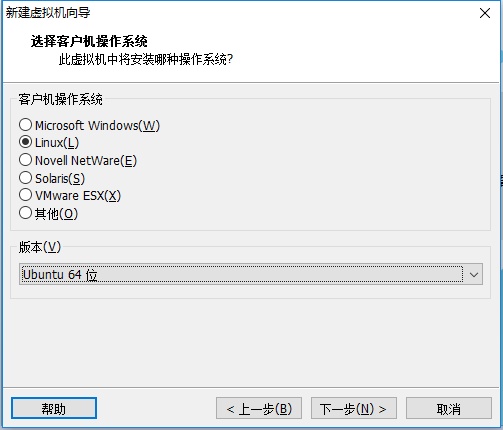
选择对应的Linux版本。
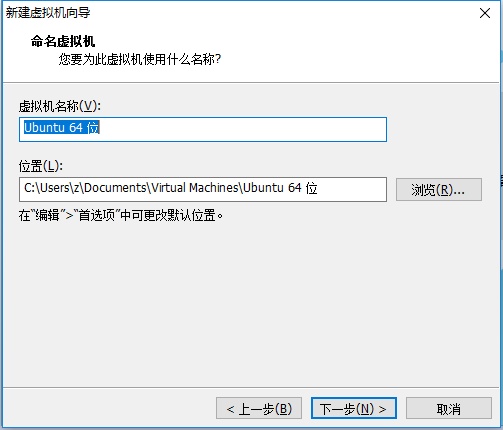
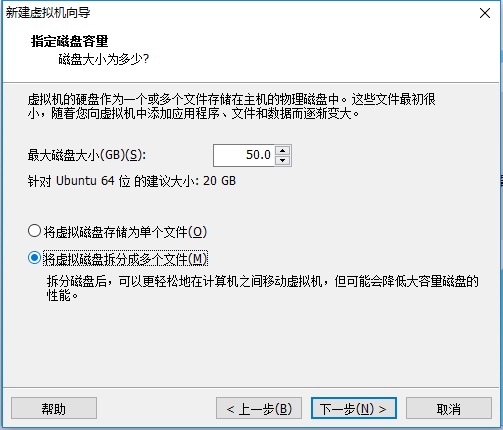
自定义名称只是显示在vmware workstation虚拟机列表里的名称,任意命名;大磁盘大小使用默认20G也可,不过在安装一些软件或库以后很快会发现不够用,所以在硬盘容量富余的情况下可以考虑分配更大的空间;选择将磁盘拆分成多个文件,可以很方便的移动虚拟机。
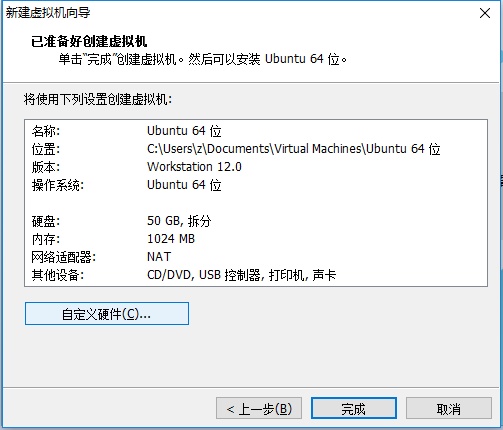
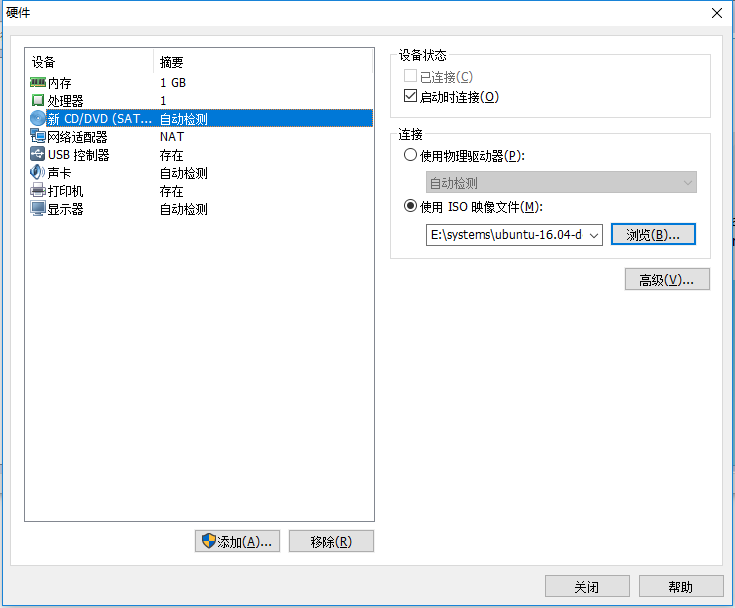
这里点击自定义硬件,在出现的窗口中左侧点击“新CD/DVD(SATA)”选项,然后在右侧选择使用ISO镜像文件,选中下载的ubuntu镜像;内存和处理器可以根据相应条件和需求自行更改配置,这些配置也可以在以后随时修改,设置完后点击关闭,完成。
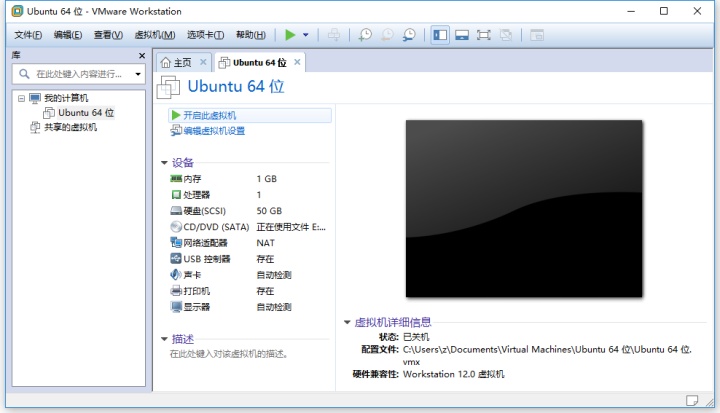
这样我们已经配置好了虚拟机,下一步在虚拟机里安装ubuntu系统,点击开启此虚拟机。
有的机器会出现如下错误:

按照提示的错误原因逐个排查就可以解决,不同的主板bios界面也不同,不过一般Intel VT-x在bios的选项--处理器设置中都可以找到,解决之后正式进入ubuntu的安装:
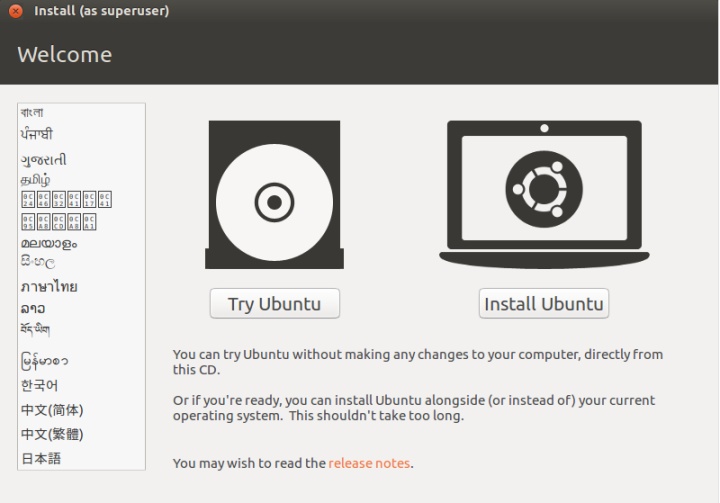
选择中文英文安装均可。
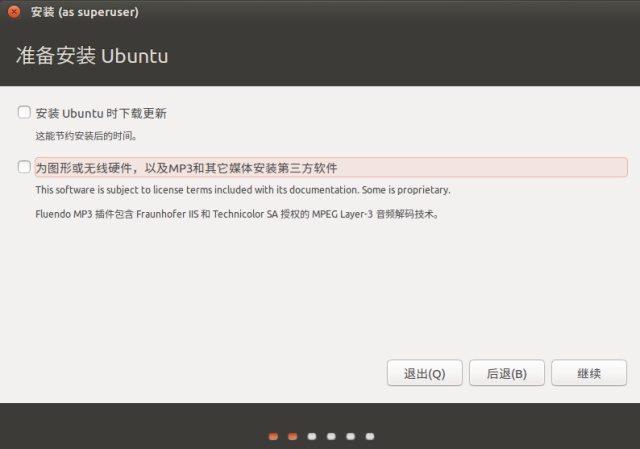
自定义选项,更新可不选,虚拟机中第三方软件没有需求也可以不选。
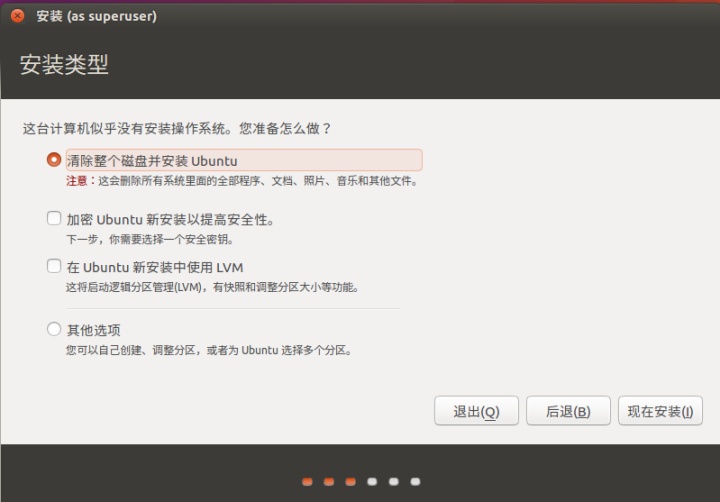
默认选项即可,这里的整个磁盘是指我们之前创建的虚拟机的空磁盘,所以不必担心。
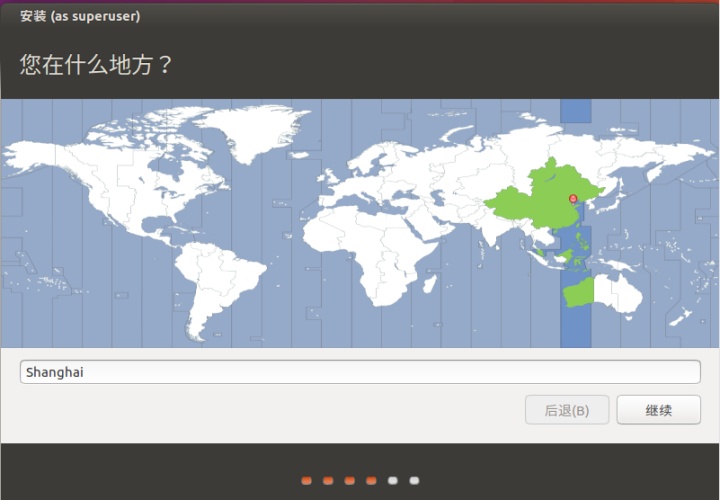
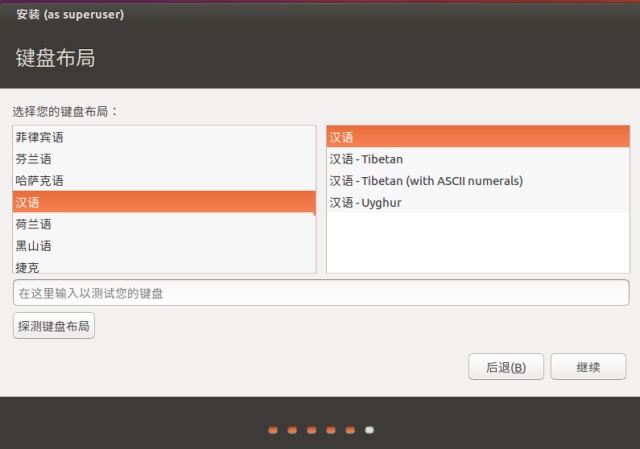
选择位置,决定系统时区;选择键盘布局,汉语。默认选项即可。

自定义用户名及密码。
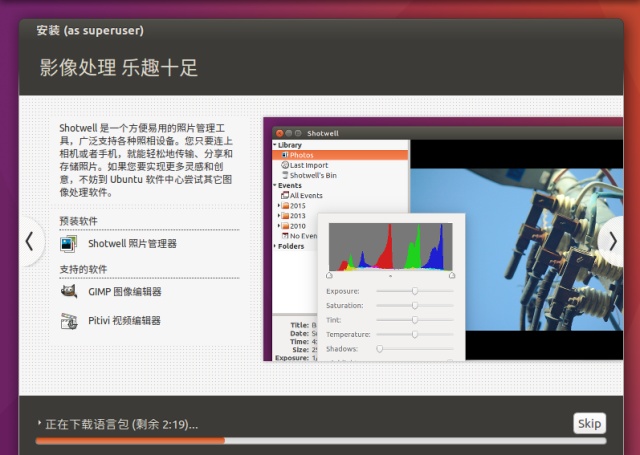
等待安装,安装完成后不要立即重启,先关闭虚拟机,然后在编辑虚拟机设置中将CD/DVD改为使用物理驱动器,再启动虚拟机,不然会出现请移除安装介质后重启的提示:
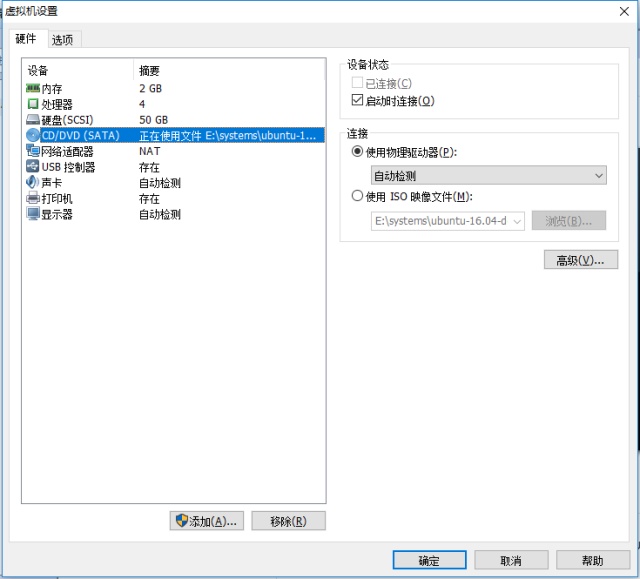
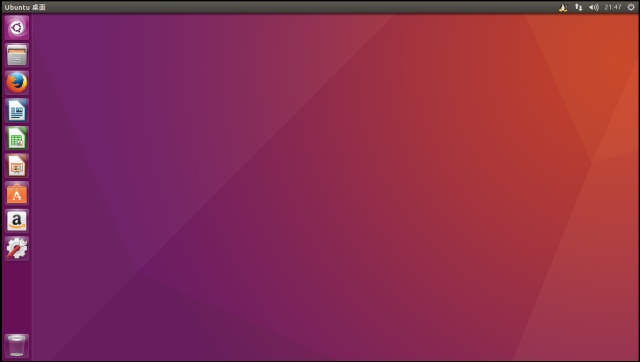
至此ubuntu安装完毕,尽情享用Linux的乐(zhe)趣(mo)吧!
